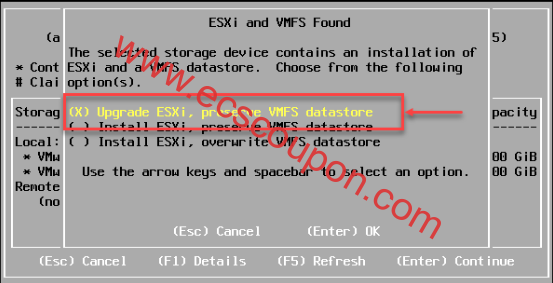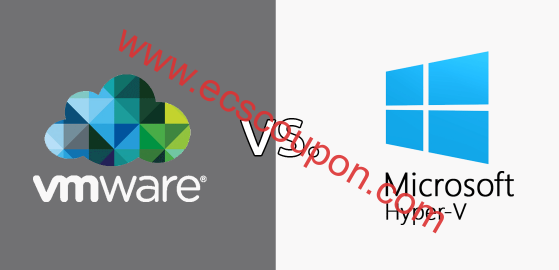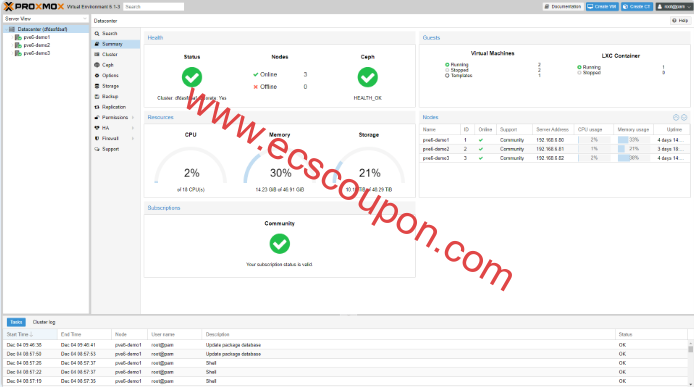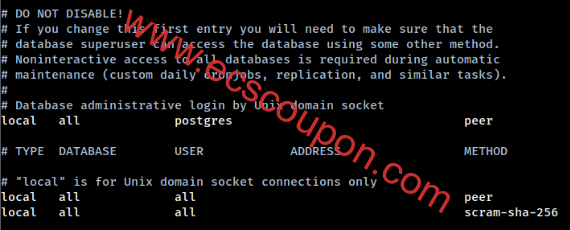VMware Workstation 17 Pro是一款流行的软件,它允许用户使用II型虚拟机管理程序(托管虚拟机管理程序)的概念在物理主机上运行多个不同的虚拟机。
在本文中,小编简单介绍在基于RHEL发行版(例如CentOS、Fedora、Rocky Linux和AlmaLinux)以及基于Debian发行版(例如Ubuntu和Linux Mint)上安装VMware Workstation 17 Pro简单方法。
VMware Workstation 17 Pro新增功能
- 容器和Kubernetes支持 :使用vctl命令行工具构建、运行、拉取和推送容器映像。
- 新的来宾操作系统支持RHEL 9、Debian 11.x和Ubuntu 22.04。
- 在来宾中支持DirectX 11和OpenGL 4.3。
- Linux工作站的Vulkan渲染支持。
- 深色模式支持优化用户体验。
- vSphere 7.0支持。
- 支持ESXi主机电源操作,例如关闭、重新启动和进入/退出维护模式。
- 改进了对工作站内测试和实验的OVF/OVA支持。
- 扫描本地文件夹以及网络共享存储和USB驱动器中的虚拟机。
- 主机关闭时自动挂起共享虚拟机。
- 适用于Linux的新的基于GTK+3的UI。
- 通过练习和动手实验,还会发现一些其它功能。
先决条件
- 确保系统是64位(VMware不提供 32 位版本)并且其虚拟化功能已启用。
- 确保拥有激活产品的许可证密钥,否则将在评估模式下工作,虽然具有相同的功能,但只有30天的期限。评估模式期结束后,必须输入许可证密钥才能激活产品。
- 在开始本指南之前,需要在系统(物理主机)上配置root帐户或具有sudo权限的非root用户。
- 确保系统及其内核是最新的。
步骤1:下载VMware Workstation 17 Pro
首先以具有sudo权限的root或非root用户身份登录服务器,然后运行以下命令以使系统保持最新状态:
sudo yum update [RedHat系统] sudo dnf update [Fedora系统] sudo apt update [Debian系统]
接下来,使用以下wget命令从VMware官方网站下载VMWare Workstation Pro安装程序脚本包,命令如下:
wget https://download3.vmware.com/software/WKST-1702-LX/VMware-Workstation-Full-17.0.2-21581411.x86_64.bundle
下载VMWare Workstation Pro脚本文件后,转到包含脚本文件的目录并设置适当的执行权限,具体如下:
# chmod a+x VMware-Workstation-Full-17.0.2-21581411.x86_64.bundle
步骤2:在Linux中安装VMWare Workstation 17 Pro
现在运行安装程序脚本,在Linux主机系统上安装VMWare Workstation Pro,该安装将以静默方式安装,安装进度显示在终端中:
./VMware-Workstation-Full-17.0.2-21581411.x86_64.bundle 或者 sudo ./VMware-Workstation-Full-17.0.2-21581411.x86_64.bundle
步骤3:运行VMWare Workstation 17 Pro
首次运行VMware安装程序时,可能会遇到以下错误,需要通过安装某些缺少的先决条件来修复该错误,包括GNU编译器集合、开发工具和内核头文件,这些都是安装的必需组件过程。
vmware
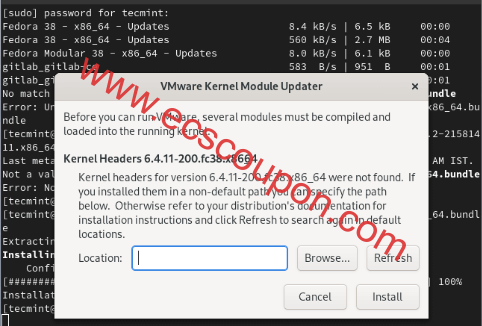
要解决上述错过,需要安装GNU编译器集合和开发工具,命令如下:
sudo yum groupinstall "Development tools"[基于RHEL系统上] sudo dnf install gcc build-essential [基于Debian系统上]
安装内核头文件,命令如下:
sudo dnf install kernel-headers [RedHat系统] sudo apt install linux-headers-`uname -r` [Debian系统]
安装所需的软件包后,尝试再次运行VMware。将出现以下许可协议。选中“I accept the terms in the license agreemen”选项,然后单击“Next”继续。

选择是否希望软件在启动时执行更新检查,然后单击“Next”继续下一步:
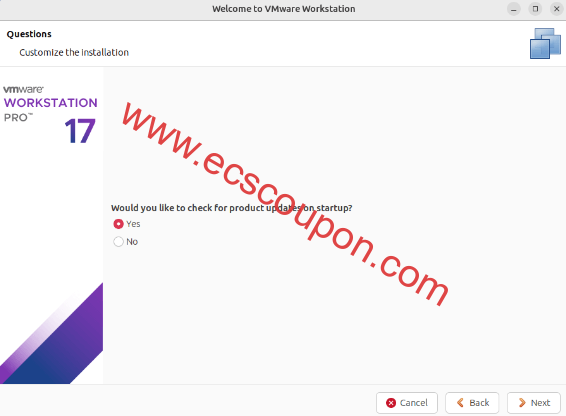
接下来,安装程序会提示你加VMware客户体验改善计划。选择“Yes”或“No”继续:
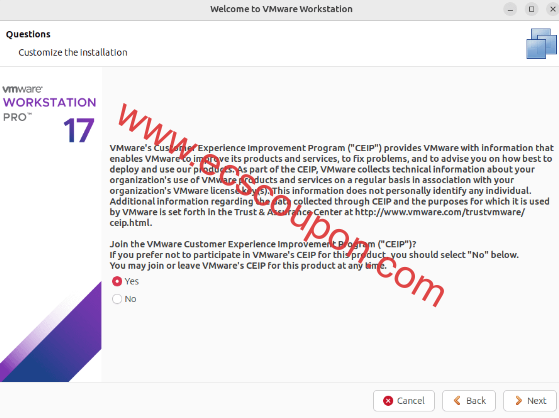
接下来,它会要求你输入VMware Workstation许可证密钥或者免费试用该软件30天:
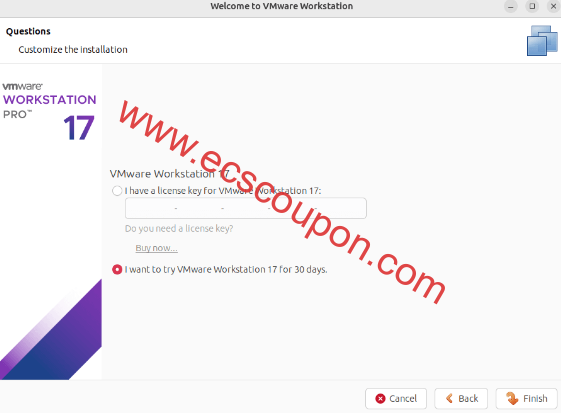
做出选择后,VMware Workstation将打开,允许你开始创建和管理虚拟机:

从Linux中卸载VMWare Workstation
要从Linux系统卸载VMware Workstation Pro ,请运行以下命令:
vmware-installer -u vmware-workstation 或者 sudo vmware-installer -u vmware-workstation
样本输出如下
All configuration information is about to be removed. Do you wish to
keep your configuration files? You can also input 'quit' or 'q' to
cancel uninstallation. [yes]: yes
Uninstalling VMware Installer 3.1.0
Deconfiguring...
[######################################################################] 100%
Uninstallation was successful.
要删除所有VMware Workstation Pro文件、配置设置和虚拟机,请运行以下命令:
sudo rm -rf /usr/vmware
卸载VMware Workstation Pro之后,可以重新启动Linux计算机。
 趣云笔记
趣云笔记